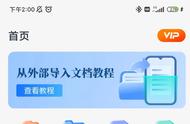在我们日常的工作中,常会遇到手头上急需要一份干净没有盖章的文件,如果此时你身边正好有文件盖了公章,就可以按照今天分享的方法来去除掉公章,这样拿来应急还是可行的。

1.打开Photoshop,将扫描好的有公章文件打开

2.点击【通道】,接着点击红色通道,此时你就会发现公章的红色已经变淡了

3.点击【图像】→【模式】→【灰度】,此时会弹出一个弹框【要扔掉其他通道吗】,点击确定,将图片转换成灰度模式

4.按下Ctrl L,打开色阶,将高光按钮往左挪动,知道公章完全看不见为止即可

最后保存退出,然后我们来对比下前后的效果吧